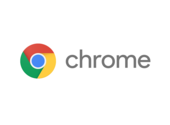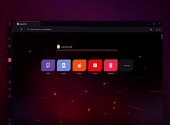Comment installer des extensions sur Microsoft Edge ?

- Auteur : Micael Ribeiro
- Publié : 03/08/2016

C’est la guerre dans l’univers des navigateurs. La liste des aspirants qui veulent détrôner Google Chrome est longue. Mais à l’heure actuelle, le navigateur de Google n’a pas vraiment d’adversaire dangereux même si Mozilla Firefox le suit d’assez loin. Depuis la sortie de Windows 10, un nouveau challenger est entré dans la danse : Microsoft Edge. Plein de promesses, la firme de Redmond a malheureusement loupé le coche pour en faire un incontournable et repoussant la prise en charge des extensions. Heureusement, avec l’Anniversary Update, le navigateur rattrape son retard : Microsoft Edge est enfin compatible avec les extensions. Et si vous vous demandez comment faire pour les installer, nous vous donnons la marche à suivre.
La première chose à faire est d’ouvrir le navigateur Microsoft Edge. La barre d’icônes est assez succincte mais c’est elle qui nous intéresse. Tout à droite, vous avez un bouton d’accès aux options symbolisé par trois points. Cliquez dessus puis que « Extensions ».
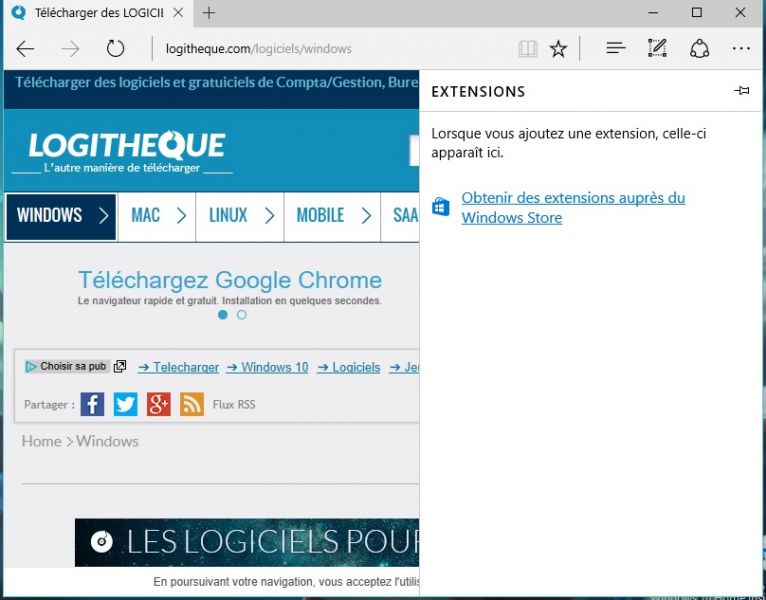
Là, vous verrez un petit encart qui explique que les extensions sont disponibles sur le Windows Store. En effet, Microsoft Edge ne dispose pas d’un magasin personnel comme c’est le cas de Google Chrome ou Mozilla Firefox. En cliquant sur le lien, vous êtes renvoyé vers une liste des extensions disponibles actuellement. Le catalogue est encore maigre mais devrait s’étoffer rapidement.
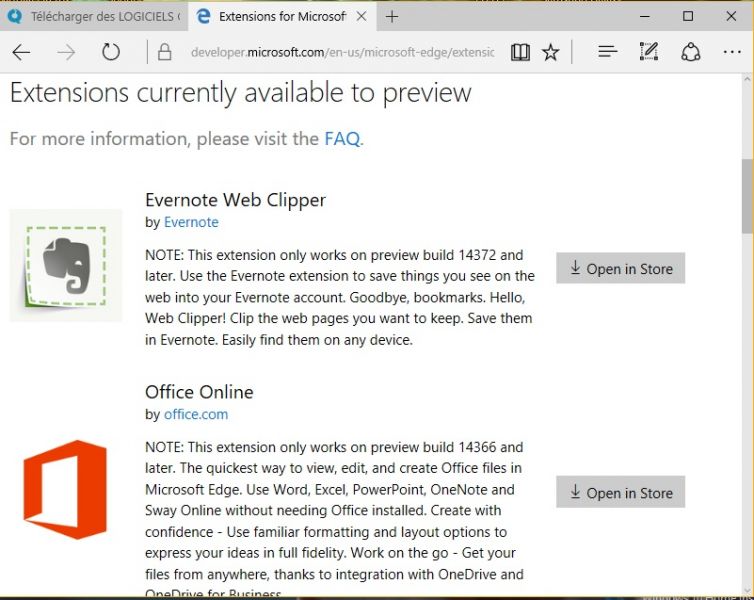
Parmi les extensions, on retrouve Amazon, Evernote ou encore Office pour ne citer qu’eux. Lorsque vous en avez trouvé une qui vous intéresse, cliquez sur « Open in Store ».
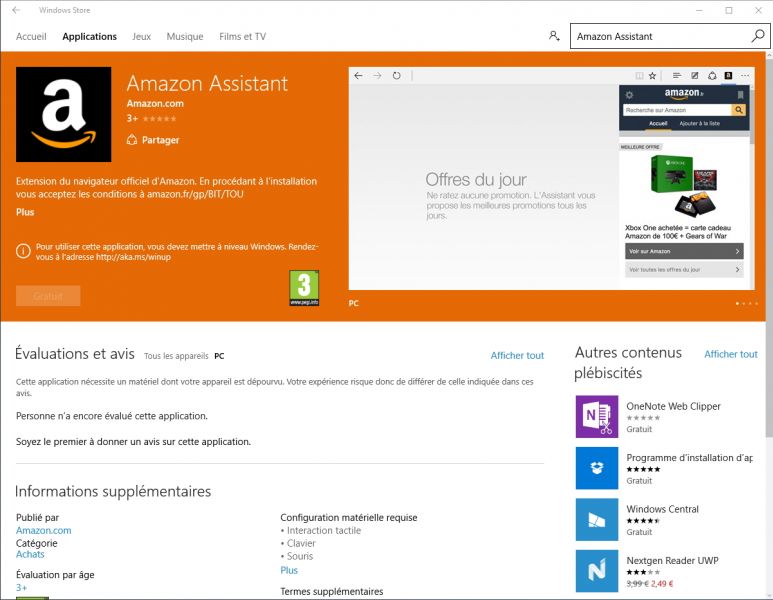
Vous êtes automatiquement renvoyé vers le Windows Store dont l’application se lance. Vous arrivez sur la page du produit qui vous intéresse. Il vous suffit ensuite de cliquer sur « Gratuit » pour lancer l’installation.
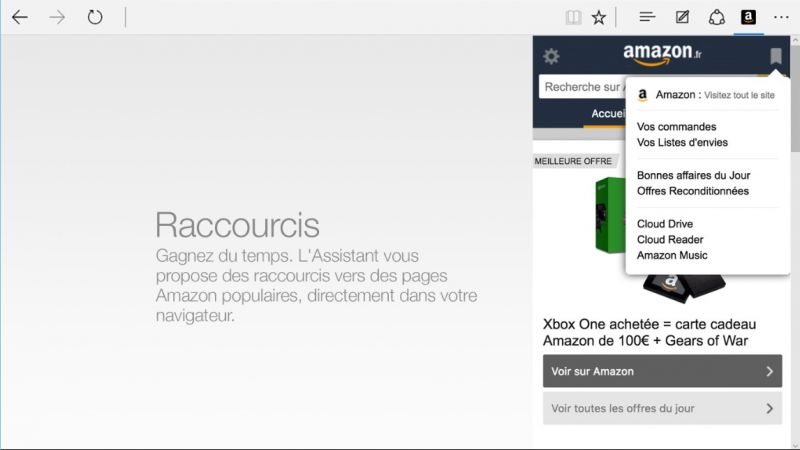
Un redémarrage de votre navigateur est requis puis vous pouvez utiliser votre nouvelle extension qui se trouve dans la barre d’icônes de Microsoft Edge. Vous pouvez refaire la même manipulation pour en télécharger une autre ou bien la rechercher directement dans le Windows Store si vous connaissez son nom.